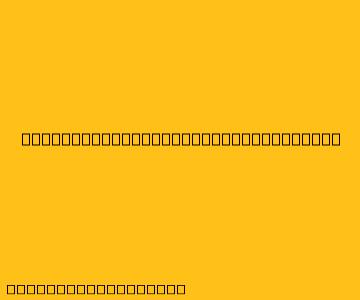Contoh Membuat Kop Surat di Word
Membuat kop surat di Word sangat mudah dan bisa dilakukan dengan berbagai cara. Berikut adalah beberapa contoh pembuatan kop surat yang bisa Anda ikuti:
1. Menggunakan Fitur Header dan Footer
Cara paling sederhana adalah dengan memanfaatkan fitur header dan footer yang tersedia di Microsoft Word.
- Buka dokumen baru atau dokumen yang ingin Anda beri kop surat.
- Klik tab "Insert" dan pilih "Header" atau "Footer".
- Pilih template header/footer yang diinginkan atau buat sendiri.
- Tambahkan logo, nama perusahaan, alamat, nomor telepon, dan informasi lainnya yang ingin Anda tampilkan.
- Atur format teks dan gambar agar sesuai dengan keinginan Anda.
Tips:
- Anda dapat mengatur agar kop surat muncul di setiap halaman dengan mengaktifkan opsi "Same as Previous" di menu "Design".
- Untuk menambahkan logo, klik ikon "Picture" di toolbar header/footer.
- Gunakan fitur "Align" untuk mengatur posisi teks dan gambar.
- Pastikan informasi yang Anda masukkan di kop surat akurat dan terkini.
2. Membuat Kop Surat dengan Table
Anda juga bisa membuat kop surat dengan menggunakan table di Word. Berikut langkah-langkahnya:
- Buat table baru dengan jumlah kolom yang sesuai dengan kebutuhan.
- Masukkan informasi kop surat ke dalam setiap kolom.
- Atur lebar kolom dan baris agar sesuai dengan desain yang Anda inginkan.
- Gabungkan beberapa kolom untuk menampilkan logo atau teks yang lebih besar.
- Atur format teks dan gambar agar sesuai dengan keinginan Anda.
Tips:
- Anda dapat mengatur border dan shading pada table untuk memberikan tampilan yang lebih menarik.
- Gunakan fitur "Wrap Text" untuk mengatur teks agar mengalir di sekitar gambar atau logo.
- Gunakan fitur "Merge Cells" untuk menggabungkan beberapa kolom menjadi satu.
3. Menggunakan Template
Microsoft Word menyediakan berbagai template kop surat yang dapat Anda gunakan secara langsung.
- Buka Word dan klik tab "File".
- Pilih "New" dan ketik "kop surat" di kolom pencarian.
- Pilih template kop surat yang ingin Anda gunakan.
- Sesuaikan informasi kop surat dengan data Anda.
Tips:
- Anda dapat mencari template kop surat online yang lebih beragam dan sesuai dengan kebutuhan Anda.
4. Menggunakan Fitur Drawing Tools
Anda juga dapat membuat kop surat dengan menggunakan fitur drawing tools yang tersedia di Word.
- Klik tab "Insert" dan pilih "Shapes".
- Pilih bentuk yang ingin Anda gunakan untuk membuat kop surat.
- Atur ukuran, warna, dan posisi bentuk.
- Tambahkan teks, gambar, dan logo ke dalam bentuk.
- Atur format teks dan gambar agar sesuai dengan keinginan Anda.
Tips:
- Gunakan fitur "Align" untuk mengatur posisi teks dan gambar.
- Gunakan fitur "Group" untuk mengelompokkan beberapa bentuk menjadi satu.
Dengan mengikuti contoh-contoh di atas, Anda dapat membuat kop surat di Word yang profesional dan sesuai dengan kebutuhan Anda.